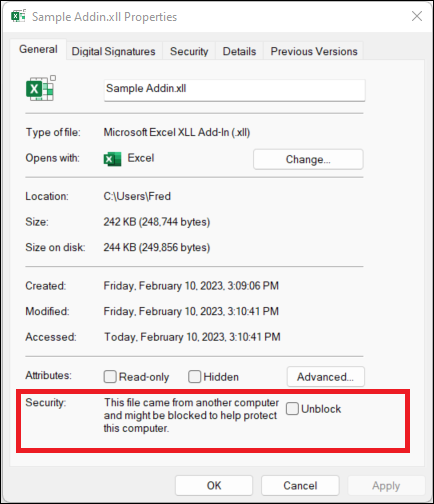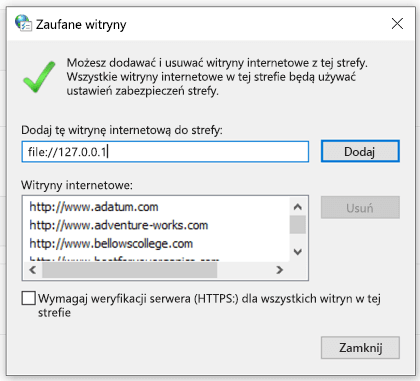Dodatki mogą dodać wiele funkcji do platformy Microsoft 365, ale są często używane przez osoby o złych zamiarach do rozpowszechniania złośliwego oprogramowania niczego nie podejrzewającym ofiarom.
Dodatki nie są wymagane do codziennego użytku, takiego jak czytanie lub edytowanieExcel skoroszytów. W większości przypadków możesz zrobić wszystko, co musisz zrobić w Excel bez zezwalania na uruchamianie dodatków.
A . Plik XLL jest plikiem dodatku programu Excel. Umożliwia użytkownikom rozszerzenie funkcjonalności programu Microsoft Excel przez dodanie funkcji niestandardowych lub innych funkcji.
Niezaufana lokalizacja to zazwyczaj miejsce w Internecie, w którym pliki mogą być przechowywane przez inne osoby. Jeśli Ty lub Twoja organizacja nie oznaczycie tej lokalizacji jako zaufanej, zostanie ona uznana za niezaufaną, ponieważ nie można potwierdzić źródła ani zawartości plików.
Co mam teraz zrobić?
Nadal zastanawiasz się, czy należy kontynuować?
❒ Czy spodziewasz się otrzymać dodatek? Nigdy nie otwieraj załącznika w postaci pliku, którego nie spodziewasz się, nawet jeśli wygląda, że pochodzi on od osoby, której ufasz. Ataki wyłudzające informacje często wydają się pochodzić od osoby lub organizacji, której ufasz, których celem jest nakłonienie Cię do ich otwarcia.
❒ Czy zachęca Cię do włączania treści przez nieznajomego? Wspólną taktyką napastników jest tworzenie pozorów, takich jak anulowanie zamówienia lub czytanie dokumentu prawnego. Umożliwi ci pobranie dodatku i próbę nakłonienia Cię do zezwolenia na dodatek. Żadna wiarygodna firma nie spowoduje otwarcia pliku programu Excel w celu anulowania zamówienia i nie potrzebujesz dodatków tylko do czytania skoroszytu w programie Excel.
❒ Czy zachęcamy Cię do włączania zawartości za pomocą wyskakującej wiadomości? W przypadku pobrania pliku z witryny internetowej mogą być wyświetlane wyskakujące okienka lub inne komunikaty zachęcające do włączenia zawartości aktywnej. Są to także typowe taktyki stosowane przez osoby atakujące, które wzbudzić Twoją podejrzliwość, że dany plik jest faktycznie niebezpieczny.
Jeśli pobrany plik z Internetu lub plik otwarty z udziału sieciowego chce zezwolić na dodatek i nie masz pewności, co robi ten dodatek, prawdopodobnie po prostu usuń ten plik.
Jeśli masz pewność, że dodatek jest bezpieczny i chcesz go odblokować
Istnieje kilka różnych sposobów, aby to zrobić, w zależności od sytuacji.
Odblokowywanie pojedynczego dodatku XLL programu Excel
W większości przypadków można odblokować bibliotekę XLL, modyfikując właściwości pliku w następujący sposób:
-
Otwórz Eksploratora plików systemu Windows i przejdź do folderu, w którym plik został zapisany.
-
Kliknij prawym przyciskiem myszy plik i wybierz polecenie Właściwości z menu kontekstowego.
-
U dołu karty Ogólne zaznacz pole wyboru Odblokuj i wybierz przycisk OK.
Odblokowywanie wszystkich plików z określonego udziału sieciowego lub witryny internetowej
Jeśli często pobierasz pliki lub otwierasz bezpośrednio pliki z zaufanej lokalizacji w chmurze, takiej jak witryna internetowa firmy lub wewnętrzny serwer plików, możesz ustawić witrynę jako zaufaną witrynę w systemie Windows, aby pliki XLL z witryny nie były sprawdzane.
Ważne: Jeśli zdecydujesz się zastosować to ustawienie, zaufasz wszystkim plikom z tej witryny, zrób to tylko wtedy, gdy wiesz, że każdy plik otwarty z tej lokalizacji jest godny zaufania.
-
Naciśnij przycisk Start lub klawisz Windows i wpisz ciąg Opcje internetowe.
-
Wybierz pozycję Opcje internetowe z wyników wyszukiwania, a zostanie wyświetlone okno dialogowe Właściwości internetowe.
-
Na karcie Zabezpieczenia wybierz pozycję Zaufane witryny, a następnie wybierz pozycję Witryny.
-
Wpisz adres URL witryny lub serwera zawierającego pliki platformy Microsoft 365 z plikami XLL, które chcesz uruchomić, a następnie wybierz pozycję Dodaj.
Uwaga: Jeśli chcesz dodać adresy URL zaczynające się od http:// lub udziałów sieciowych, usuń zaznaczenie pola wyboru Wymagaj weryfikacji serwera (https:) dla wszystkich witryn w tej strefie.
-
Wybierz pozycję Zamknij , a następnie wybierz pozycję OK.
Wybierz nagłówek poniżej, aby uzyskać więcej informacji
Jeśli plik, któremu chcesz zaufać, został wysłany do Ciebie pocztą e-mail, możesz wykonać następujące czynności:
-
Zapisz go w usłudze OneDrive przed jego otwarciem.-lub-
-
Zapisz plik na dysku twardym komputera, a następnie postępuj zgodnie z powyższymi instrukcjami dotyczącymi odblokowywania pojedynczego pliku.
Jeśli wiesz, że źródłem dodatków jest osoba lub firma, którą znasz, możesz dodać ją jako zaufanego wydawcę, aby odblokować ten dodatek, a wszelkie przyszłe dodatki podpisują wydawca za pomocą tego samego certyfikatu.
Najpierw musisz odblokować ten konkretny plik, wykonując powyższe kroki. Następnie możesz dodać wydawcę jako zaufanego wydawcę, aby przyszłe dodatki działały bezproblemowo.
Aby uzyskać więcej informacji, zobacz Dodawanie, usuwanie lub wyświetlanie zaufanego wydawcy.
Jeśli na komputerze znajduje się określony folder z wieloma zablokowanymi plikami i chcesz ufać wszystkim plikom w tym folderze, możesz dodać go jako zaufaną lokalizację.
Ostrzeżenie: Należy to zrobić tylko wtedy, gdy wiadomo, że każdy zapisany tutaj plik jest godny zaufania.
W programie Excel:
-
Wybierz pozycję Plik > Opcje.
-
Wybierz pozycję Centrum zaufania > Ustawienia Centrum zaufania > Zaufane lokalizacje.
-
Wybierz pozycję Dodaj nową lokalizację.
-
Wybierz pozycję Przeglądaj , aby znaleźć folder, wybierz folder, a następnie wybierz przycisk OK.
Jeśli potrzebujesz czasu na zmodyfikowanie przepływu pracy w celu odblokowania dodatków przy użyciu jednej z powyższych metod, możesz wybrać opcję otrzymywania dodatkowego ostrzeżenia dla dodatków XLL programu Excel pochodzących z niezaufanych lokalizacji po wybraniu opcji ich włączenia.
Ważne: Należy to zrobić tylko jako środek tymczasowy w celu odblokowania dodatków XLL programu Excel.
Aby otrzymać ostrzeżenie zamiast blokady, musisz dodać wartość do rejestru systemu Windows.
Ważne: W poniższej procedurze pokazano, jak zmodyfikować rejestr. Niepoprawne zmodyfikowanie rejestru może jednak być przyczyną poważnych problemów. Należy uważnie wykonywać podane czynności. Aby zapewnić dodatkową ochronę, przed zmodyfikowaniem rejestru należy wykonać jego kopię zapasową. Dzięki temu będzie można przywrócić rejestr w przypadku wystąpienia problemu. Aby uzyskać więcej informacji o tworzeniu kopii zapasowej i przywracaniu rejestru, zobacz Jak wykonać kopię zapasową rejestru i przywrócić go w systemie Windows.
Otwieranie edytora rejestru
-
Aby otworzyć Redaktor rejestru, kliknij przycisk Start, kliknij polecenie Uruchom, wpisz regedit, a następnie kliknij przycisk OK.
-
Utwórz kopię zapasową rejestru.
-
Przed wprowadzeniem jakichkolwiek zmian w rejestrze najlepszym rozwiązaniem jest utworzenie kopii zapasowej bieżącego rejestru. Wybierz pozycję Plik > Eksportuj i utwórz plik eksportu rejestru. Ustaw zakres eksportu na wartość Wszystkie i nadaj mu taką nazwę, która będzie dla Ciebie sensowna, na przykład "Kopia zapasowa rejestru".
Porada: Aby uzyskać więcej informacji, zobacz Jak wykonać kopię zapasową rejestru i przywrócić go w systemie Windows.
-
Przejdź do następującego:
HKEY_CURRENT_USER\SOFTWARE\Microsoft\Office\16.0\Excel\Security
-
Dodaj nową wartość: Wybierz pozycję Edytuj > Nowy > wartość DWORD (32-bitowa), aby utworzyć wartość.
-
Nadaj kluczowi nazwę: BlockXLLFromInternet
-
Wybierz pozycję Edytuj > Modyfikuj i ustaw wartość danych wartości na 0.
-
Zamknij Redaktor rejestru
-
Pełne zamykanie programu Excel
Ważne: Aby ta zmiana została w życie, musisz całkowicie zamknąć i ponownie otworzyć program Excel.
Nadal nie możesz odblokować dodatku?
Odwiedź społeczność Microsoft Answers , aby zobaczyć, co powiedzieli inni, lub zadać własne pytania.
Dowiedz się więcej
Makra w plikach platformy Microsoft 365